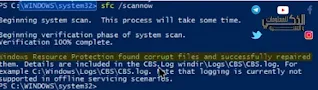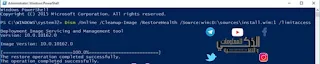|
| اصلاح ملفات ويندوز التالفة بطريقة مضمونة |
اليوم سأقدم لكم طريقة معرفة ملفات النظام التالفة في الويندوز وطريقة معالجتها
إذا كان نظام Windows الخاص بك يتصرف بشكل غريب أو بطيء بشكل غير محتمل ، فإن أول شيء تحتاج إليه هو مسح وإزالة أي فيروسات أو برامج ضارة ، وبصرف النظر عن ذلك ، قد يكون السبب الآخر ملفات النظام التالفة ، وهناك مجموعة متنوعة من الأسباب التي تؤدي إلى تلف ملفات النظام ، مثل انقطاع الطاقة المفاجئ ، وتعطل النظام ، والأخطاء أثناء التحديث ، وعدم تطابق الإصدار ، إلخ ، وبغض النظر عن السبب ، إذا كنت تعتقد أن النظام بطيء أو ملفات النظام في حالة تلفها ، إليك كيفية مسح وإصلاح ملفات Windows التالفة.
قم بمسح كافة الملفات التالفة يدويًا في نظام التشغيل Windows الخاص بك وقم بإصلاحها بسهولة باستخدام بعض الأوامر البسيطة وملف Windows ISO لاستعادتها مباشرة من powershell مع الدليل الموضح أدناه ، وهذه الطريقة بسيطة وسهلة للغاية ، وتحتاج فقط إلى إدخال بعض أوامر النظام للحصول على الملفات التي تم مسحها ضوئيًا ثم إصلاح جميع الملفات التالفة ، ومن أجل ذلك اتبع بعض الخطوات البسيطة أدناه.
الخطوة الاولى/ أولا وقبل كل شيء ، اضغط على زر Windows ثم اكتب Powershell ، والآن سيعرض خيار Powershell Windows ، انقر بزر الماوس الأيمن عليه وحدد تشغيل كمسؤول Run as Administrator.
 |
| اصلاح ملفات ويندوز التالفة بطريقة مضمونة |
الخطوة الثانية/ الآن في PowerShell ، أدخل الأمر أدناه لمسح وفحص جميع الملفات التالفة في نظام التشغيل الخاص بك.
sfc /scannow
الخطوة الثالثة/ الآن تحتاج إلى إصلاح الملفات ، لذلك ، تحتاج إلى إدخال الأمر أدناه في Powershell.
Dism /Online /Cleanup-Image /RestoreHealth
الخطوة الرابعة/ سيبدأ الويندوز الآن في إصلاح الملفات ، ويجب أن تكون صبورًا في هذه العملية حيث سيستغرق الأمر وقتًا طويلاً لإكمالها ، وسوف بالطبع تحتاج إلى ملف ISO الفعلي للحصول على الملف المسترد ، ولهذا تحتاج إلى تنزيل ملف Windows ISO لإصدارك الخاص ، وعندما يتم تحميل الملف ببساطة انقر بزر الماوس الأيمن عليه واختيار خيار mount.
الخطوة الخامسة/ نعود الآن إلى نافذة power shell وأدخل الأمر أدناه.
Dism /Online /Cleanup-Image /RestoreHealth /Source:wim:X:\sources\install.wim:1
ملاحظة هامة : استبدل الحرف "X" بحرف محرك الأقراص الفعلي الخاص بوسائط تثبيت Windows.
الخطوة السادسة/ الآن ببساطة تنفيذ الأمر أدناه
sfc / scannow